In diesem Leitfaden tauchst du in die Welt von Adobe InDesign ein und entdeckst, wie du alternative Dokumenteinstellungen effektiv nutzen kannst. Du lernst, wie du deine Druckdokumente optimal vorbereitest, um mit zwei breiteren Druckbögen zu arbeiten, die alle vier Einzelseiten enthalten. Heute schauen wir uns an, welche Faktoren bei der Erstellung eines neuen Dokuments zu beachten sind, insbesondere wenn du verschiedene Druckformate berücksichtigen möchtest.
Wichtigste Erkenntnisse
- Die Verwendung breiterer Druckbögen (170 mm) mit zwei Seiten im Vergleich zu herkömmlichen Doppelseiten.
- Bedeutung der Beschnittzugaben und der richtigen Maße beim Erstellen eines neuen Dokuments.
- Praktische Ansätze zur Dokumentengestaltung, die dir helfen, deine kreativen Ideen über verschiedene Druckformate hinweg zu verwirklichen.
Schritt-für-Schritt-Anleitung
Du bist bereit, ein neues Dokument in InDesign zu erstellen, das auf breiteren Druckformaten basiert. Hier ist die Schritt-für-Schritt-Anleitung, um deine Designs optimal vorzubereiten.
Zuerst öffnen wir ein Beispielprojekt. Wenn du InDesign startest und das zu bearbeitende Dokument lädst, solltest du wie folgt vorgehen. Zuerst betrachtest du die aktuelle Seitenanordnung im Seitenbedienfeld, um zu verstehen, wie deine Doppelseiten strukturiert sind.
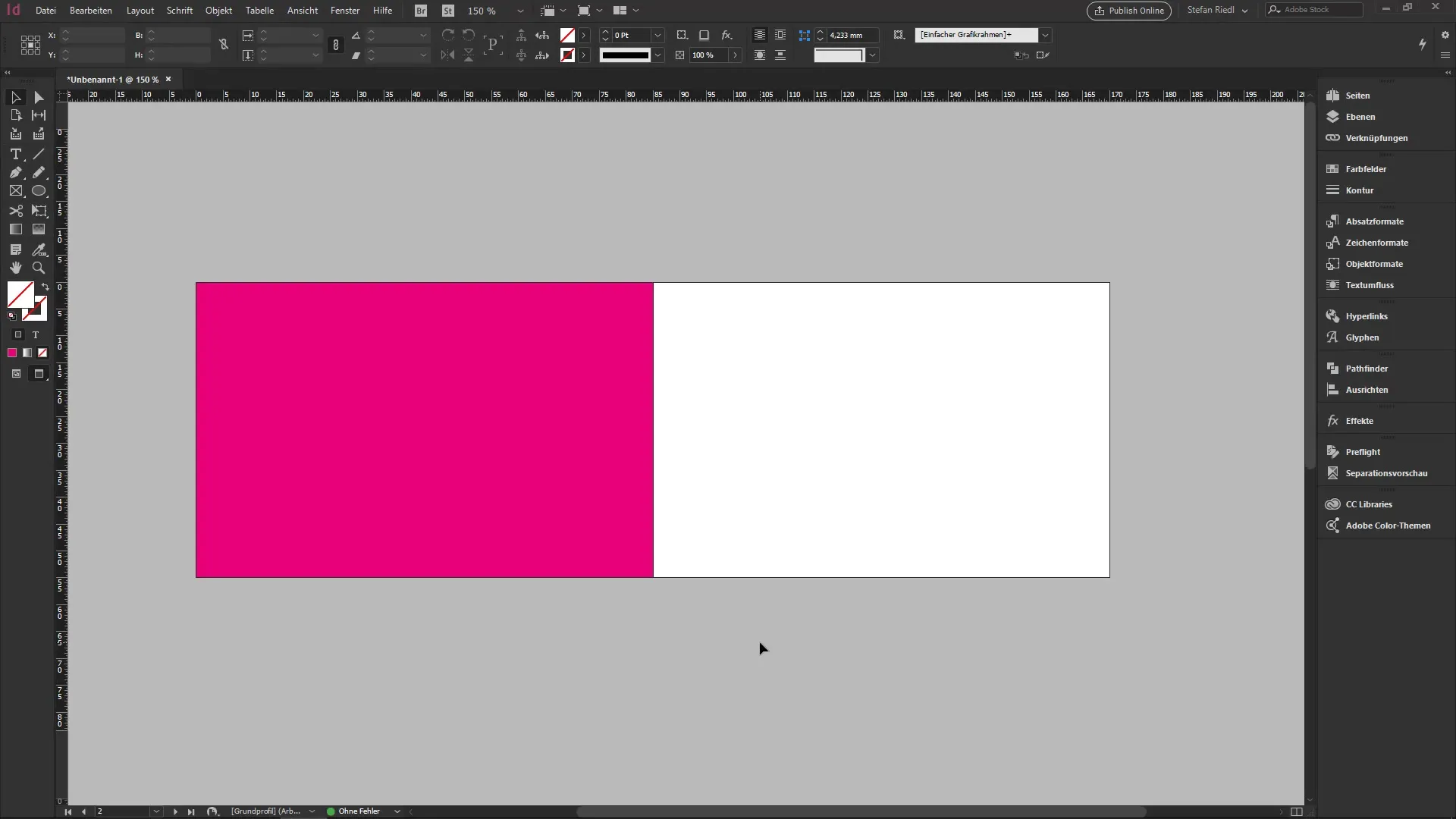
Ein kurzer Exkurs zu den Druckparameter ist notwendig. Dabei besuchen wir eine Druckerei, um genauere Informationen über die benötigten Maße und Formate zu erhalten. Diese Informationen sind entscheidend, um sicherzustellen, dass dein Design den entsprechenden Druckanforderungen entspricht.
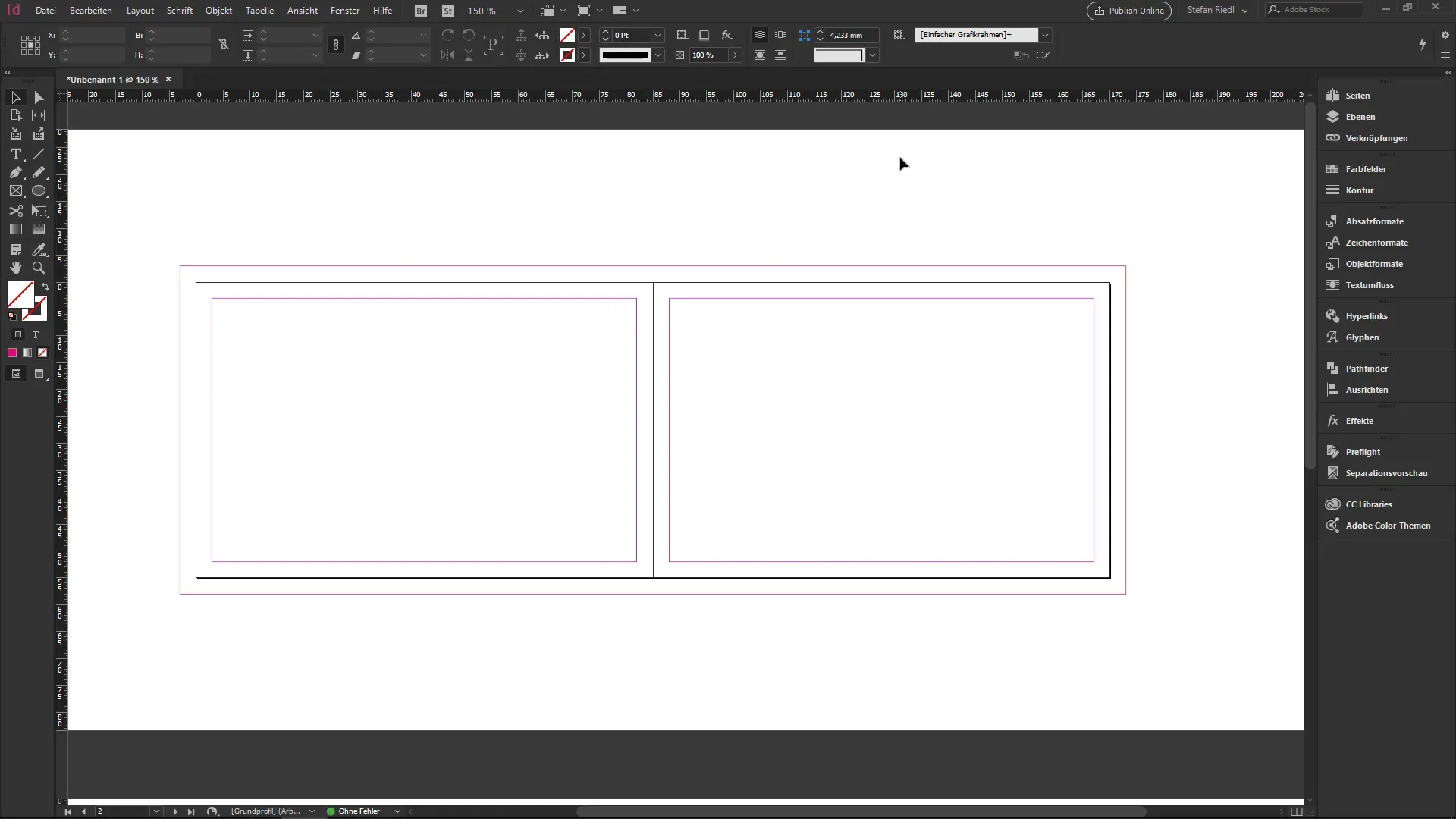
Bei der Druckerei, beispielsweise weprinto.de, kannst du verschiedene Formate auswählen. Wenn wir uns eine Clubvisitenkarte anschauen, wird dir klar, dass sich die Maße hier an das geschlossene Format anpassen müssen. Die Standardgröße von 85 x 55 mm bleibt gleich, doch werden die Maße im offenen Zustand auf 170 x 55 mm erweitert.
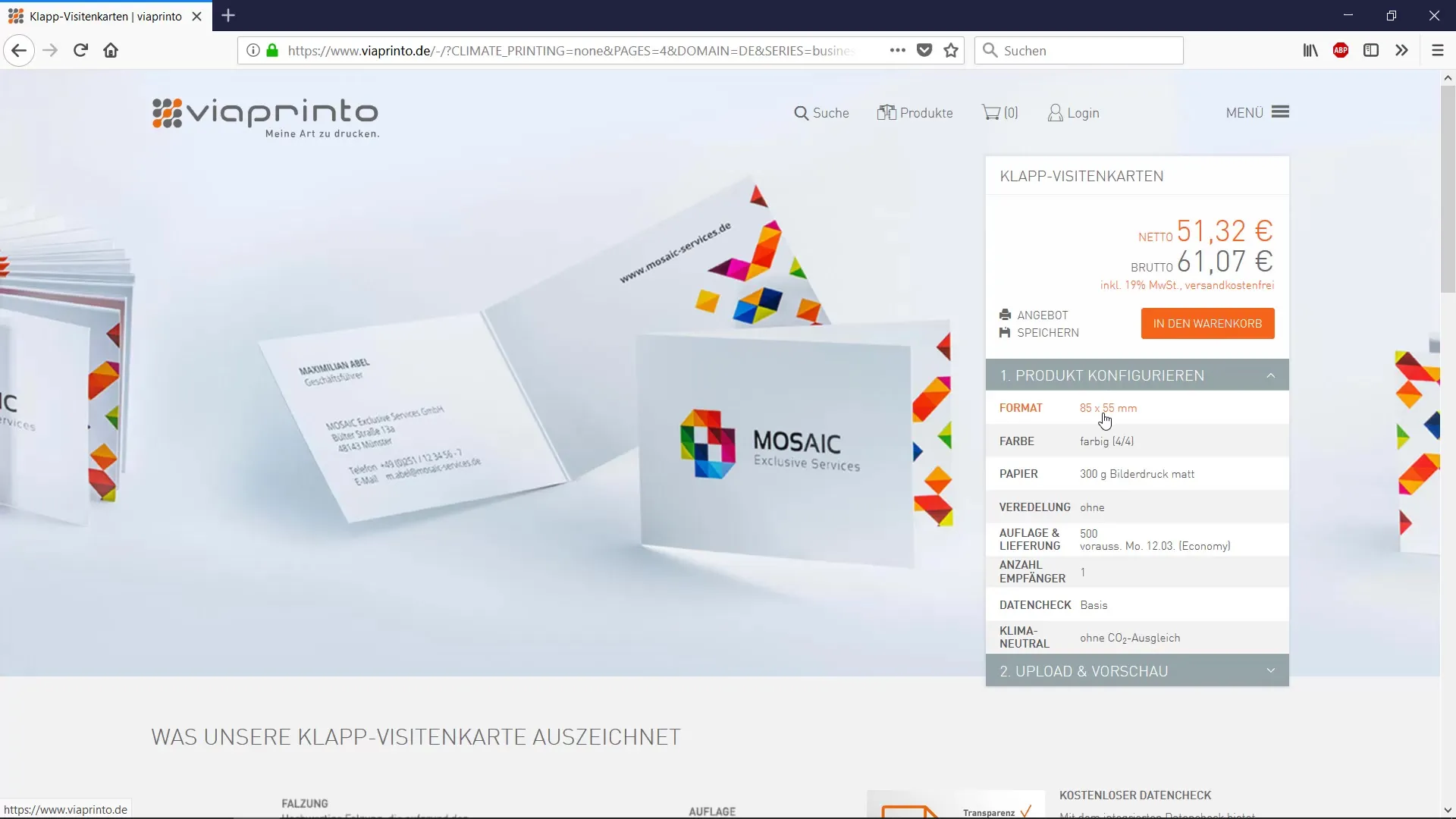
Zurück in InDesign erkennst du, dass wir nun bei 170 mm entlang der Breite und 55 mm in der Höhe sind. Hier solltest du sicherstellen, dass du keine Doppelseite auswählst, sondern das Format von einer Seite nutzt.
Gehe dann einen Schritt weiter und betrachte die Beschnittzugaben, die deine Druckerei benötigt. Das offene Format sollte 176 mm betragen, um eine 3 mm Beschnittzugabe zu berücksichtigen. Diese Maßangaben stellen sicher, dass beim Drucken keine wichtigen Inhalte verloren gehen.
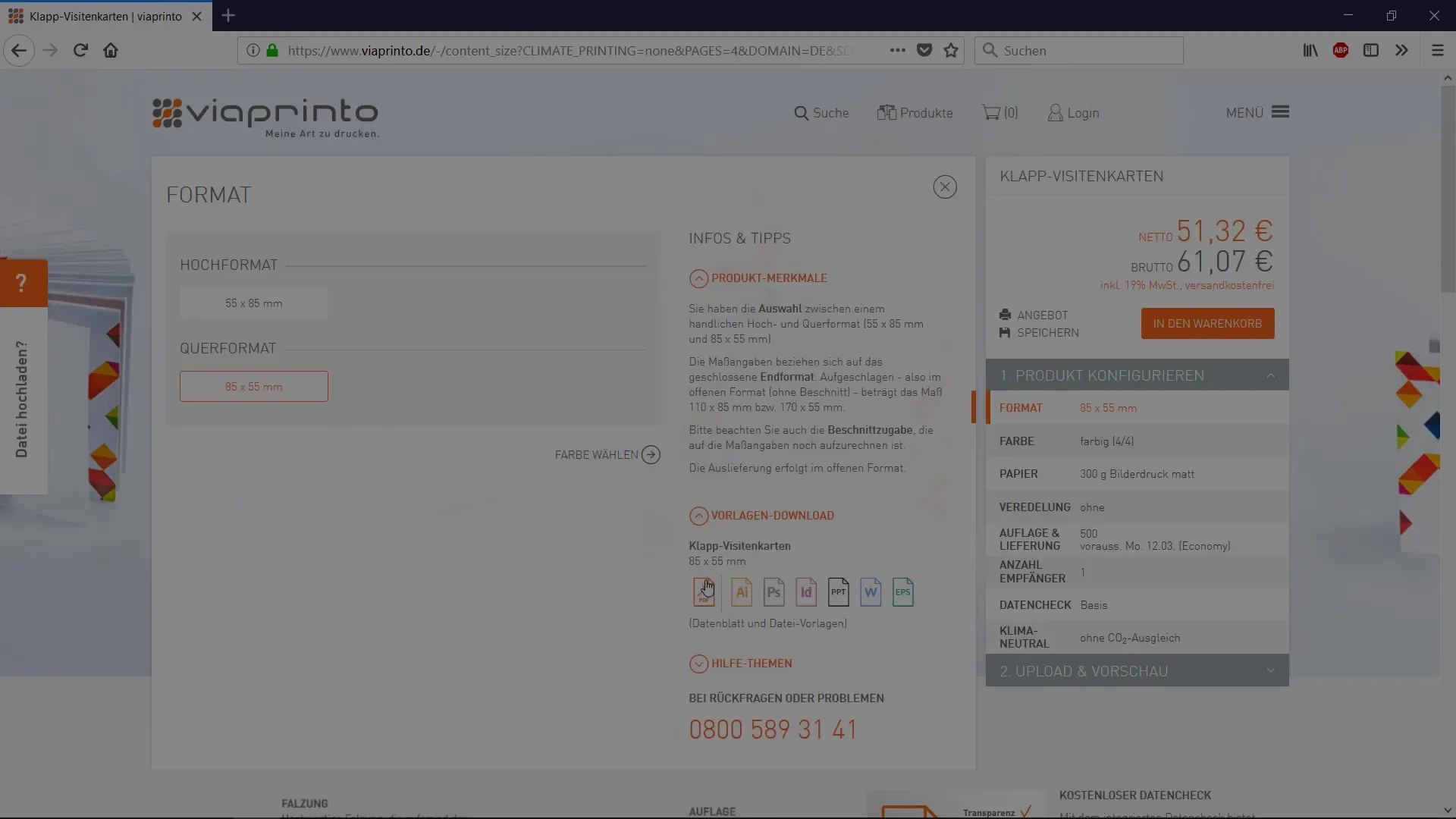
Nun ist der nächste Schritt die Erstellung eines neuen Dokuments. Du wählst die Breite von 170 mm und die Höhe von 55 mm aus. Achte darauf, dass die Seitenanzahl auf „1“ gesetzt ist, um die Struktur deiner Datei klar und übersichtlich zu halten.
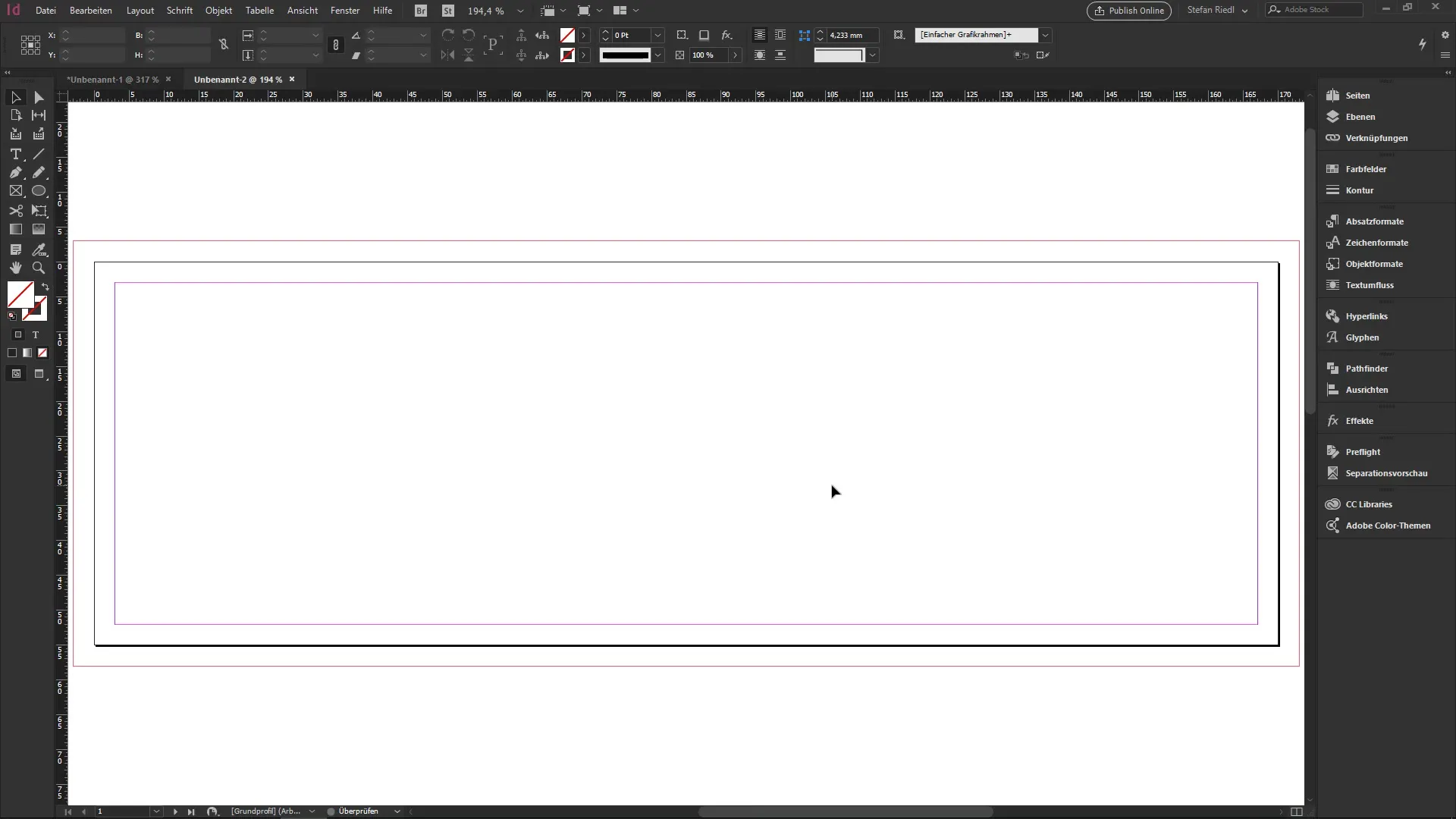
Mit den korrekten Einstellungen siehst du nun, dass dein Dokument auf zwei Seiten konzipiert ist, die sich jedoch auf 170 mm erstrecken. Dies ist funktional identisch zu einem Dokument, das auf vier Seiten verteilt ist, allerdings hast du nun einen klareren Blick auf deine Arbeitsfläche.
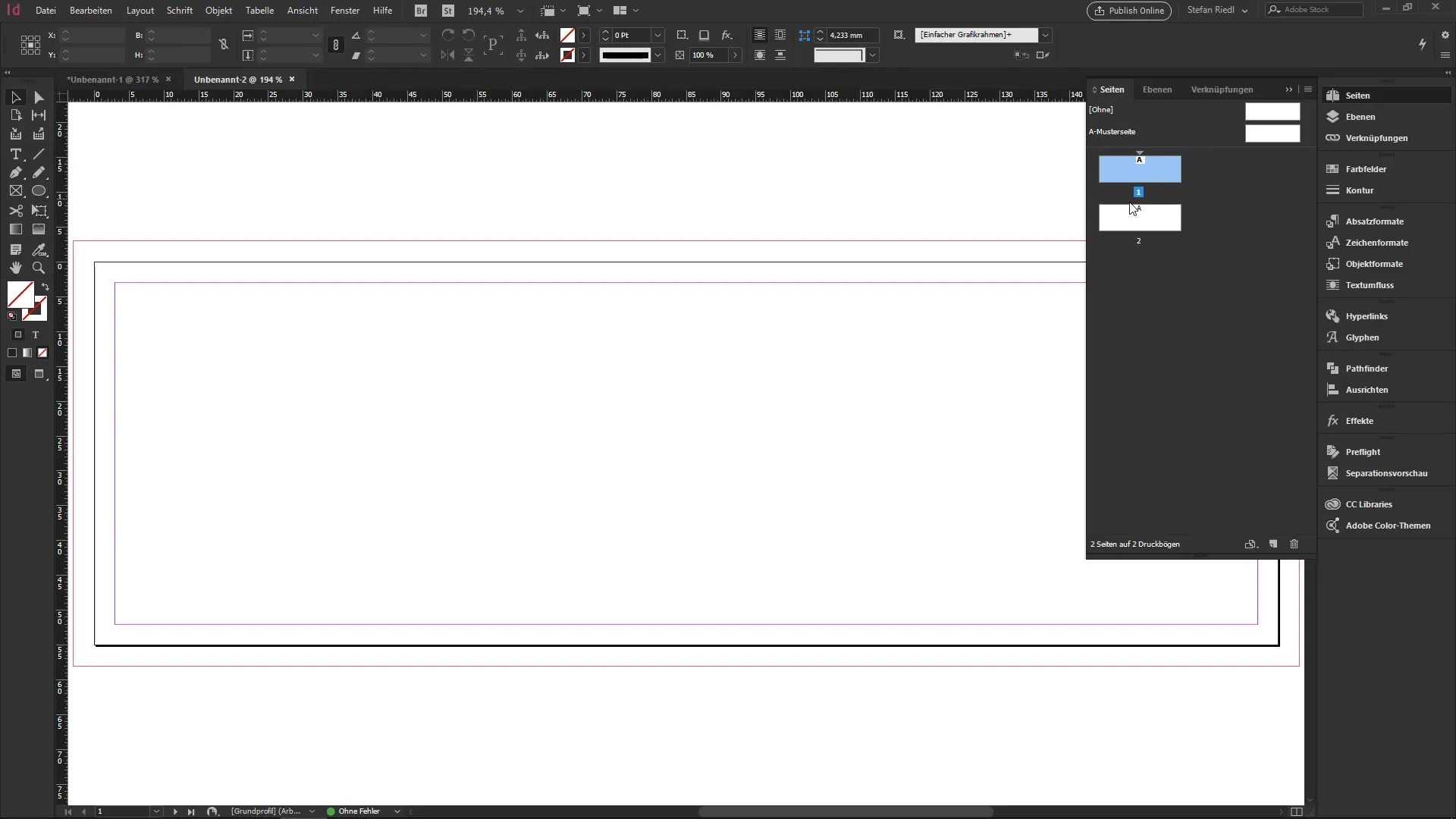
Falls du während des Gestaltungsprozesses eine Hilfslinie benötigst, kannst du das Lineal nutzen, um die Mitte auf 85 mm festzulegen. So hast du visuelle Orientierung, um die linke und rechte Seite korrekt zu platzieren.
Du solltest dir also stets überlegen, wie dein Dokument konzipiert sein muss und welchen logischen Aufbau du den einzelnen Seiten verleihen möchtest. Es ist wichtig, immer alle Aspekte der Druckvorbereitung im Hinterkopf zu behalten.
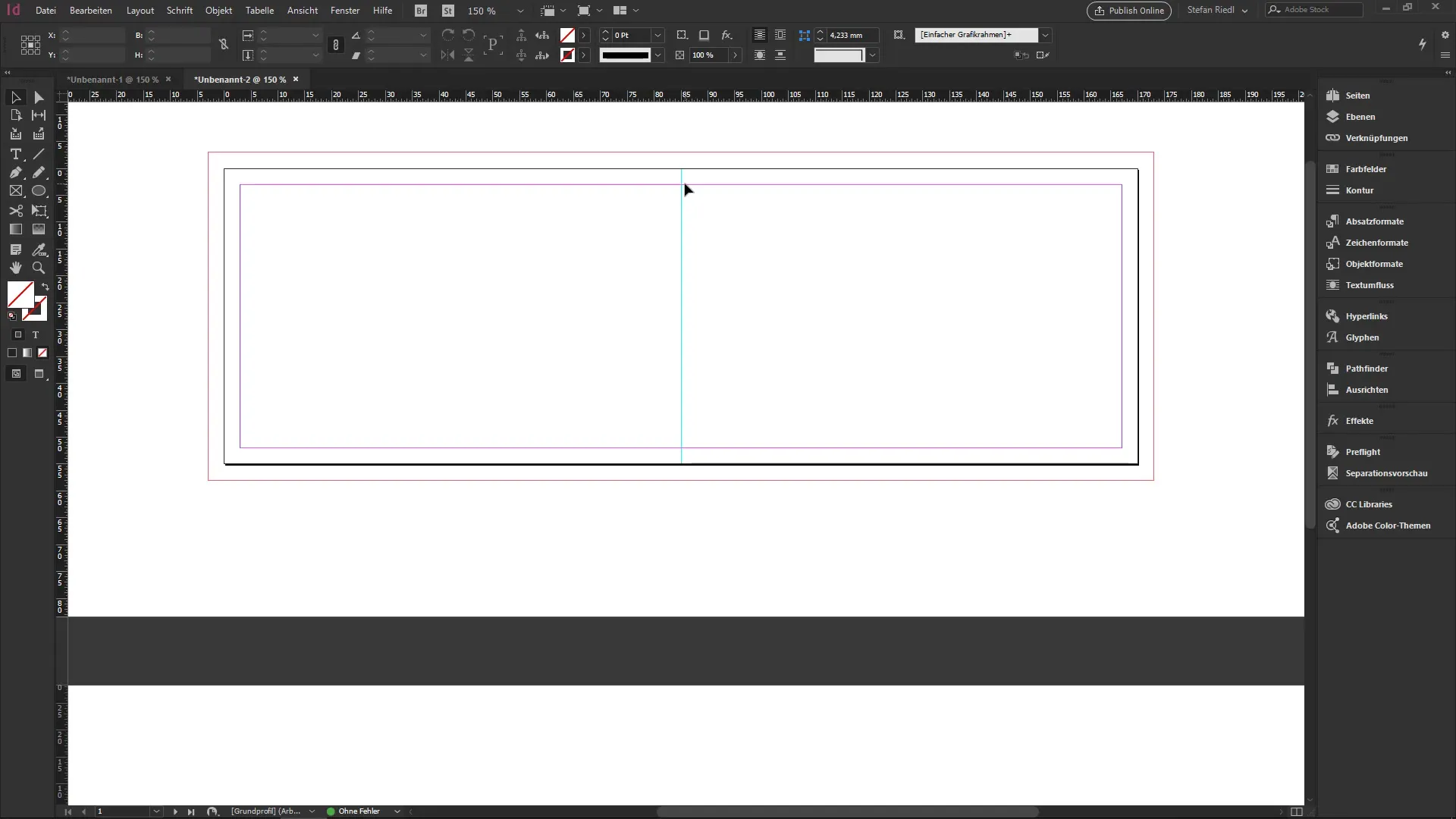
Zusammenfassung – InDesign Tutorial: Alternative Einstellungen im Neu-Dialog für Einsteiger
Du hast nun die grundlegenden Schritte entdeckt, um ein Dokument in Adobe InDesign angemessen vorzubereiten, insbesondere wenn es um die Nutzung von Alternativen im Neu-Dialog geht. Mit dem Wissen über Formate, Beschnittzugaben und die Strukturierung deiner Seiten kannst du deine Designs mit Zuversicht angehen.
Häufig gestellte Fragen
Was sind die Vorteile breiterer Druckbögen?Breitere Druckbögen ermöglichen eine effizientere Nutzung von Material und eine übersichtlichere Gestaltung von Druckprojekten.
Wie viele Seiten sollte ich in InDesign für eine Clubvisitenkarte verwenden?Es ist ratsam, nur eine Seite für eine Clubvisitenkarte zu verwenden, um die Maße klar zu halten.
Was ist die Bedeutung von Beschnittzugaben?Beschnittzugaben sind wichtig, um sicherzustellen, dass beim Schneiden keine wichtigen Inhalte verloren gehen.
Wie ändere ich die Maße meines Dokuments in InDesign?Du kannst die Maße deines Dokuments im Neu-Dialog anpassen, bevor du mit dem Design beginnst.
Welche Dateiformate sind für den Druck geeignet?Für den Druck werden oft Formate wie PDF empfohlen, da sie die Qualität und die Druckoptionen optimal unterstützen.


